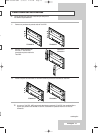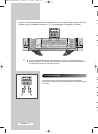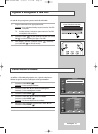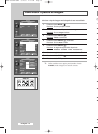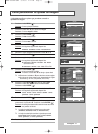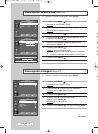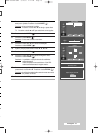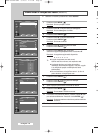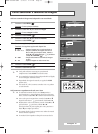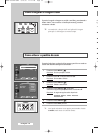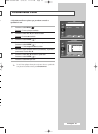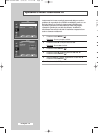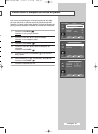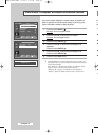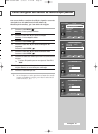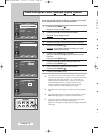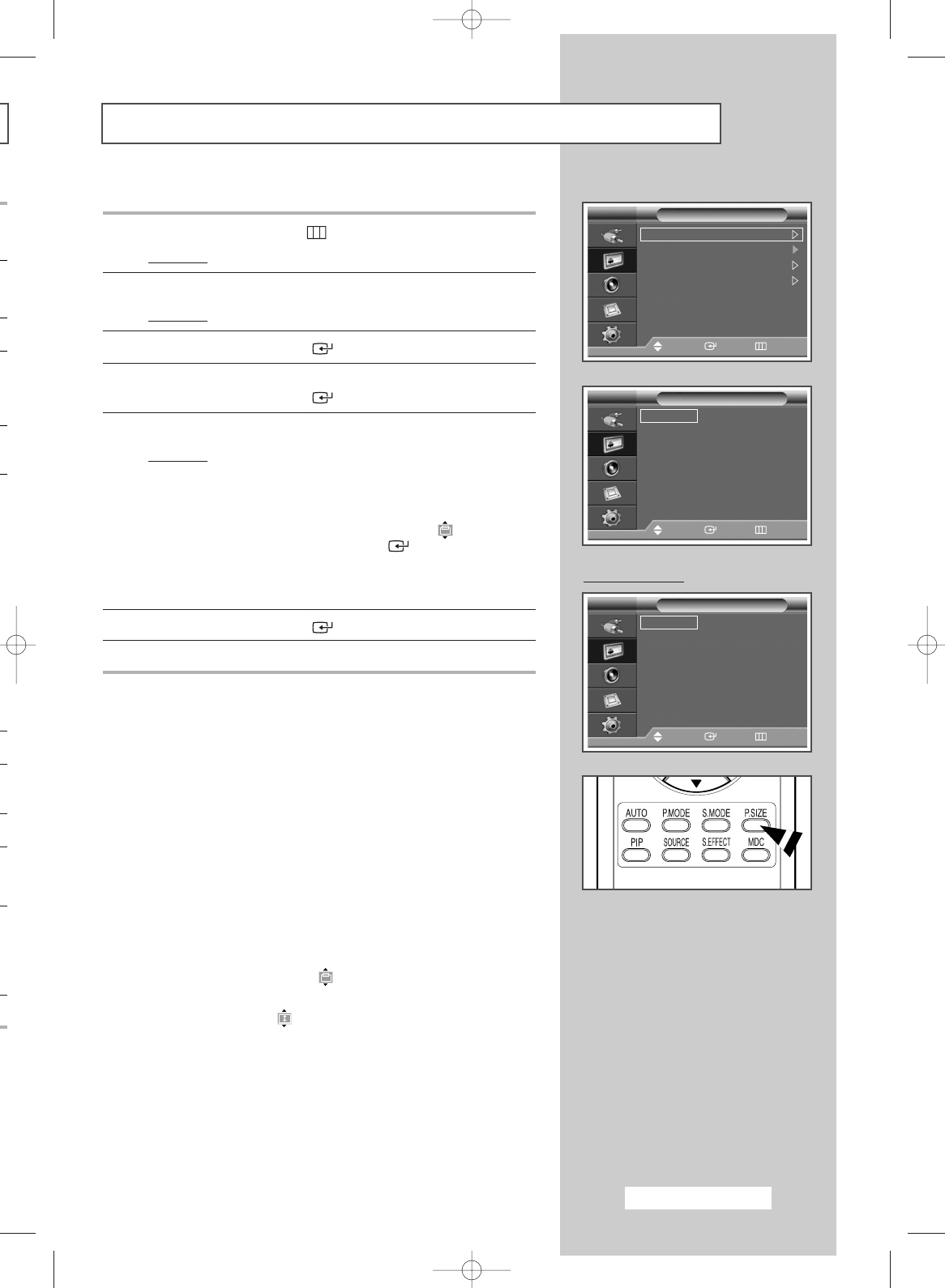
Português - 21
Como selecionar o tamanho da imagem
Modo PC a DVI
Modo :Dinâmico
Controlo de cor
Tamanho : 16:9
PIP
Imagem
Mover Enter Voltar
16:9
Pan. 4:3
Zoom
4:3
Tamanho
Mover Enter Voltar
16:9
Pan. 4:3
Zoom
4:3
Tamanho
Mover Enter Voltar
Selecione o tamanho de imagem mais adequado às suas necessidades.
1 Pressione o botão MENU ().
Resultado
:O menu principal é exibido.
2 Pressione o botão … ou † para selecionar Imagem.
Resultado
:O menu Imagem é exibido.
3 Pressione o botão ENTER ().
4 Pressione o botão … ou † para selecionar Tamanho.
Pressione o botão
ENTER ().
5 Selecione a opção desejada pressionando o botão … ou †.
Resultado
: As seguintes opções estão disponíveis:
◆ 16:9 : Ajusta a imagem para o modo amplo 16:9.
◆ Pan. 4:3 : Amplia o tamanho da imagem mais de 4:3.
Mova a tela para cima/para baixo, usando o
botão
… ou † após selecionar e pressionar
o botão
√ ou ENTER ().
◆ Zoom : Amplia verticalmente o tamanho da imagem
na tela.
◆ 4:3 : Ajusta a imagem no modo normal 4:3.
6 Pressione o botão ENTER ().
7 Pressione o botão EXIT para sair.
➢
◆ Você pode selecionar essas opções, pressionando
simplesmente o botão
P.SIZE no controle remoto.
◆ Se o tamanho da imagem for alterado quando PIP está ligada,
ela será desligada automaticamente.
◆ Dependendo da origem da entrada, as opções do P.SIZE
podem variar.
◆ Nos modos PC e DVI, somente os modos 16:9 e 4:3 podem
ser selecionados.
Posicionamento e enquadramento da tela com o Zoom
➢
◆ O redimensionamento da tela com o Zoom permite o
posicionamento e o enquadramento da tela para cima/para
baixo, usando o botão
… ou † e também o tamanho da tela.
◆ Mova a tela para cima/para baixo usando o botão … ou †
depois de selecionar o , pressionando o botão œ ou √.
◆ Redimensione a tela verticalmente, usando o botão … ou †
após selecionar e pressionar o botão œ ou √.
(Pressione o botão
… para ampliar para cima e pressione o
botão
† para ampliar para baixo)
◆ O aumento da tela funciona somente nos modos de entrada
Video/S-Video/Component.
◆ Os modos PC/DVI impedem a função de aumento da tela.
BN68-01304A-00BP 5/31/07 4:11 PM Page 21